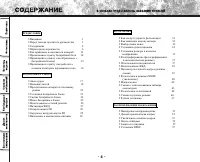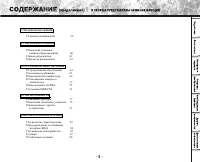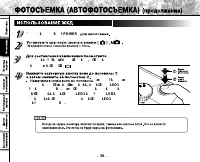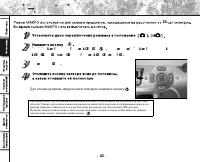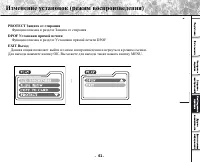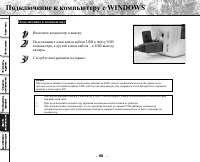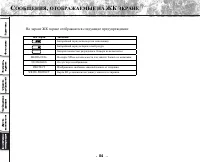Фотоаппараты Toshiba PDR-2300 - инструкция пользователя по применению, эксплуатации и установке на русском языке. Мы надеемся, она поможет вам решить возникшие у вас вопросы при эксплуатации техники.
Если остались вопросы, задайте их в комментариях после инструкции.
"Загружаем инструкцию", означает, что нужно подождать пока файл загрузится и можно будет его читать онлайн. Некоторые инструкции очень большие и время их появления зависит от вашей скорости интернета.
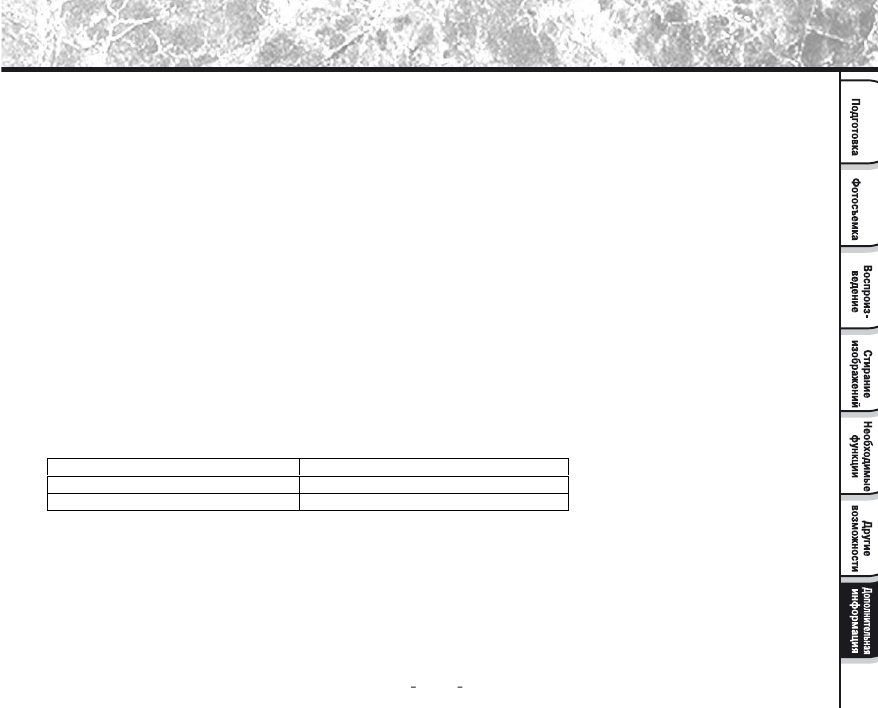
79
Изменение
системных
установок
(
режим
установки
SETUP)
VIDEO MODE
формат
видеовыхода
Данная
функция
позволяет
осуществлять
просмотр
снимков
на
телевизоре
,
для
этого
необходимо
сначала
соединить
прилагаемым
в
комплекте
кабелем
телевизор
и
камеру
.
Далее
в
данной
опции
Вы
можете
установить
формат
видеосигнала
(
систему
цветности
) PAL
или
NTSC,
который
поддерживает
Ваш
телевизор
.
Для
этого
c
помощью
кнопок
◄
и
►
выбирается
соответствующее
значение
и
и
нажимается
кнопка
ОК
.
VERSION INFO
Информация
о
версии
программного
обеспечения
камеры
Данная
функция
позволяет
выводить
на
экран
информацию
о
версии
программного
обеспечения
камеры
.
Программное
обеспечение
камеры
управляет
ее
работой
и
установлено
изначально
на
фабрике
.
Однако
следует
заметить
,
что
в
целях
постоянного
совершенствования
продукта
и
удобства
пользования
камерой
производитель
на
специальных
технических
сайтах
-
поддержки
размещает
обновленные
версии
программного
обеспечения
с
инструкциями
по
обновлению
текущей
версии
.
AUTO POWER OFF
Функция
автовыключения
питания
Если
съемка
не
производится
в
течение
определенного
времени
,
потребляемая
мощность
уменьшается
до
минимума
(
питание
почти
выключено
),
что
предупреждает
разряд
батареи
.
Камера
сначала
переходит
в
режим
ожидания
,
а
затем
выключается
.
Чтобы
возвратить
камеру
к
состоянию
готовности
в
режиме
ожидания
,
следует
нажать
любую
кнопку
или
повернуть
диск
переключения
режимов
.
При
переходе
камеры
в
режим
выключения
питания
,
следует
включить
камеру
с
помощью
рычажка
POWER.
Таблица
внизу
показывает
состояния
камеры
в
режим
5
е
автовыключения
питания
по
умолчанию
.
Период
неактивности
Состояние
камеры
90
секунд
Режим
ожидания
3
минуты
(
по
умолчанию
)
Выключение
питания
С
помощью
кнопок
◄
и
►
и
последующего
нажатия
кнопки
ОК
выбирается
соответствующее
значение
времени
автовыключения
питания
– 3
мин
, 5
мин
,
1
0
мин
, 30
мин
.
Даже
при
выключении
питания
камера
сохраняет
настройку
данной
функции
.
Содержание
- 22 ИНДИКАТОРЫ; Индикатор
- 29 DPOF
- 30 Размеры; LOCK; ̈ SD
- 31 Цифровая; SD; SD; SD
- 43 Ł æ 2x; ZOOM; Æı
- 47 æ ß ł Œ æ Æ ß; OFF
- 48 WHITE BALANCE
- 49 МЕНЮ; ЯРКОСТЬ; DIGITAL
- 57 Защита
- 58 PROTECT
- 59 DPOF – Direct Print Order Format (
- 60 Быстрая
- 62 Меню
- 63 EXIT
- 64 JPEG AVI
- 66 Важно; Программное
- 68 Установка
- 70 Подключение
- 71 Mac OS
- 73 XP
- 74 Передача; ACDSee; COPY
- 75 PASTE
- 76 COPY to CAMERA; Macintosh
- 79 Данные; PDR_
- 80 LANGUAGE
- 81 VIDEO MODE
- 82 RESET TO DEFAULT
- 86 ЭКРАНЕ
- 89 ЛОВАРЬ